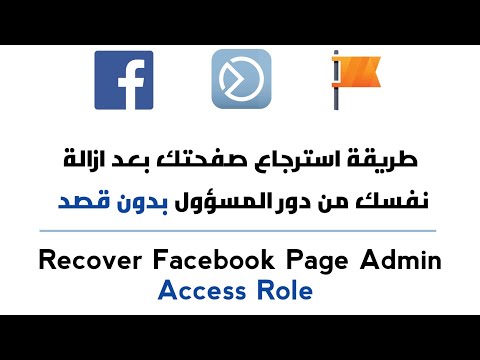هل يوجد مقطع فيديو على Facebook تريد تنزيله والاحتفاظ به؟ من المحبط أن Facebook لا يمنحك خيار تنزيل مقاطع الفيديو. لحسن الحظ ، FBDown.net هو موقع ويب يتيح لك تنزيل مقاطع الفيديو من Facebook مجانًا. يمكنك فقط تنزيل مقاطع الفيديو العامة. إذا تم جعل الفيديو أو الحساب خاصًا ، فلا يمكنك تنزيل الفيديو. يعلمك هذا المقال كيفية تنزيل مقاطع الفيديو من Facebook مجانًا.
خطوات
الطريقة 1 من 2: استخدام Android وجهاز الكمبيوتر

الخطوة 1. افتح Facebook
يمكنك إما فتح تطبيق Facebook على جهازك المحمول أو الانتقال إلى باستخدام مستعرض ويب على جهاز كمبيوتر شخصي أو جهاز Mac.
إذا لم تقم بتسجيل الدخول ، فتأكد من تسجيل الدخول باستخدام اسم المستخدم أو عنوان البريد الإلكتروني وكلمة المرور المرتبطين بحسابك على Facebook

الخطوة 2. انتقل إلى فيديو Facebook
يجب أن يكون مقطع فيديو متاحًا للجمهور. لا يمكنك تنزيل مقطع فيديو خاص أو مقطع فيديو منشور على حساب خاص. يمكنك العثور على الكثير من مقاطع الفيديو من خلال النقر أو النقر فوق رمز "مشاهدة" أعلى الشاشة. لها أيقونة تشبه التلفزيون. بدلاً من ذلك ، يمكنك الانتقال إلى مقطع فيديو في موجز الأخبار الخاص بك أو على صفحة ملف تعريف المستخدم أو صفحة العمل / المؤسسة.
إذا كنت لا ترى علامة تبويب الساعة أعلى خلاصتك ، فانقر فوق رمز القائمة الذي يحتوي على ثلاثة أشرطة (☰) أعلى الشاشة لعرض القائمة. ثم اضغط راقب أو مقاطع الفيديو على المشاهدة. إذا كنت تستخدم جهاز كمبيوتر شخصي أو جهاز Mac ، فما عليك سوى النقر فوق راقب في القائمة على اليسار.

الخطوة الثالثة. انقر أو اضغط على ⋯ أعلى منشور الفيديو
إنه الزر الذي يحتوي على ثلاث نقاط في الزاوية العلوية اليمنى أعلى منشور Facebook مع الفيديو الذي تريد تنزيله. هذا يعرض قائمة.

الخطوة 4. انقر أو اضغط على نسخ الرابط
هذا ينسخ رابط فيديو Facebook.
إذا كنت تستخدم جهاز iPhone أو iPad ، فستحتاج إلى استخدام طريقة مختلفة قليلاً

الخطوة 5. انتقل إلى https://fbdown.net/ في متصفح الويب
يمكنك استخدام أي متصفح ويب على جهاز كمبيوتر شخصي أو جهاز Mac أو جهاز Android ، على الرغم من أنه يوصى باستخدام Google Chrome أو Firefox.
-
بدلاً من ذلك ، هناك مواقع أخرى لتنزيل الفيديو يمكنك استخدامها. انهم جميعا يعملون في الغالب نفس الشيء. وتشمل هذه ما يلي:
- https://www.getfvid.com/
- https://bigbangram.com/content/facebook-video-downloader/
- https://ingramer.com/downloader/facebook/

الخطوة 6. الصق الارتباط في شريط URL
انقر بزر الماوس الأيمن أو اضغط مع الاستمرار على الشريط الذي يقول "أدخل رابط فيديو Facebook" وانقر أو اضغط معجون.
في مواقع الويب الأخرى ، قد يقول النص الموجود في الشريط شيئًا مختلفًا أو يحتوي على عينة من عنوان URL لفيديو Facebook

الخطوة 7. انقر أو اضغط على تنزيل
إنه الزر الموجود على يمين الشريط. هذا يعالج الفيديو في الرابط. قد يستغرق هذا بضع دقائق.
في مواقع الويب الأخرى لتنزيل الفيديو ، قد يظهر الزر "بحث" أو شيئًا مشابهًا

الخطوة 8. انقر أو اضغط على تنزيل الفيديو بجودة عادية أو تنزيل الفيديو بجودة HD.
سيؤدي هذا إلى تشغيل الفيديو في متصفح الويب الخاص بك. تقوم الجودة العادية بتنزيل الفيديو بدقة قياسية. جودة HD تقوم بتنزيل الفيديو بدقة عالية. لن تبدو الجودة العادية بنفس الجودة ولكنها ستشغل مساحة أقل على هاتفك أو جهازك اللوحي. ستبدو جودة HD أفضل ولكنها ستشغل مساحة أكبر على جهازك.

الخطوة 9. انقر أو اضغط على
يوجد هذا الزر في الزاوية اليسرى السفلية من شاشة تشغيل الفيديو. هذا يعرض القائمة. هذا يعرض قائمة صغيرة.

الخطوة 10. انقر فوق تنزيل
يؤدي هذا إلى تنزيل الفيديو على جهازك. للوصول إلى الفيديو الذي تم تنزيله ، افتح تطبيق المعرض على هاتفك أو جهازك اللوحي الذي يعمل بنظام Android. ثم افتح ألبوم "التنزيلات". على جهاز الكمبيوتر الخاص بك ، يمكنك العثور عليه في مجلد "التنزيلات".
الطريقة 2 من 2: استخدام iPhone أو iPad

الخطوة 1. قم بتنزيل Firefox وتثبيته
لكي يعمل هذا على iPhone أو iPad ، تحتاج إلى استخدام متصفح الويب Firefox. يتوفر Firefox مجانًا من App Store. يحتوي Firefox على أيقونة تشبه لهبًا مستديرًا على شكل ثعلب. استخدم الخطوات التالية لتنزيل Firefox وتثبيته:
- افتح ال متجر التطبيقات.
- اضغط على بحث التبويب.
- اكتب "Firefox" في شريط البحث واضغط على يذهب.
- مقبض احصل على بجوار Firefox.

الخطوة 2. افتح تطبيق Facebook
لها أيقونة زرقاء مع حرف "f" أبيض. اضغط على أيقونة Facebook على شاشتك الرئيسية لفتح Facebook.

الخطوة 3. انتقل إلى فيديو Facebook
يجب أن يكون مقطع فيديو متاحًا للجمهور. لا يمكنك تنزيل مقطع فيديو خاص أو مقطع فيديو منشور على حساب خاص. يمكنك العثور على الكثير من مقاطع الفيديو من خلال النقر على رمز "مشاهدة" أسفل الشاشة. لها أيقونة تشبه التلفزيون. بدلاً من ذلك ، يمكنك الانتقال إلى مقطع فيديو في ملف الأخبار الخاص بك أو على صفحة ملف تعريف شخصي أو صفحة أعمال / مؤسسة.
إذا كنت لا ترى علامة التبويب Watch في أسفل الشاشة ، فانقر فوق رمز القائمة بثلاثة أشرطة (☰) في الزاوية اليمنى السفلى. ثم اضغط راقب.

الخطوة 4. اضغط على مشاركة
إنه الزر الذي يحتوي على سهم منحني أسفل المنشور مع الفيديو الذي تريد تنزيله. يعرض هذا قائمة بأصدقائك على Facebook الذين يمكنك مشاركة الفيديو معهم.

الخطوة 5. اضغط على ⋯
إنه رمز به ثلاث نقاط في الزاوية العلوية اليمنى من القائمة المنبثقة. يعرض هذا قائمة بها المزيد من خيارات المشاركة.

الخطوة 6. اضغط على نسخ
يوجد بجوار أيقونة تشبه ورقتين. هذا ينسخ رابط فيديو Facebook.
إذا كنت لا ترى خيار "نسخ" ، فانقر فوق المزيد من الخيارات في القائمة. ثم اضغط ينسخ.

الخطوة 7. افتح Firefox
يحتوي Firefox على أيقونة تشبه لهبًا مستديرًا على شكل ثعلب. اضغط على أيقونة Firefox على شاشتك الرئيسية لفتح متصفح الويب Firefox.

الخطوة 8. اكتب في شريط العنوان في الجزء العلوي وانقر فوق يذهب.
ينقلك هذا إلى موقع ويب FBDown في متصفح Firefox.
-
بدلاً من ذلك ، هناك مواقع أخرى لتنزيل الفيديو يمكنك استخدامها. انهم جميعا يعملون في الغالب نفس الشيء. وتشمل هذه ما يلي:
- https://www.getfvid.com/
- https://bigbangram.com/content/facebook-video-downloader/
- https://ingramer.com/downloader/facebook/

الخطوة 9. الصق عنوان URL في شريط URL
اضغط مع الاستمرار على الشريط الذي يقول "أدخل رابط فيديو Facebook". ثم اضغط معجون للصق عنوان URL لفيديو Facebook.
في مواقع الويب الأخرى ، قد يقول شريط URL شيئًا مختلفًا أو يحتوي على نموذج عنوان URL لمقطع فيديو على Facebook

الخطوة 10. انقر فوق تنزيل
إنه الزر الموجود على يمين الشريط الذي يحتوي على رابط الفيديو. هذا يعالج الفيديو في الرابط. قد يستغرق هذا بضع دقائق.
في مواقع الويب الأخرى ، قد يظهر الزر بحث أو شيئا من هذا القبيل.

الخطوة 11. اضغط مع الاستمرار على تنزيل الفيديو بجودة عادية أو تنزيل الفيديو بجودة HD.
تقوم الجودة العادية بتنزيل الفيديو بدقة قياسية. جودة HD تقوم بتنزيل الفيديو بدقة عالية. لا تبدو الجودة العادية جيدة ولكنها لا تشغل مساحة كبيرة على جهاز iPhone أو iPad. ستبدو جودة HD أفضل ولكنها تشغل مساحة أكبر على جهاز iPhone أو iPad. انقر مع الاستمرار فوق أي من الروابط لعرض قائمة بها خيارات لحفظ الفيديو على جهاز iPhone أو iPad.
إذا نقرت مرة واحدة على أي من الروابط ، فسيتم تشغيل الفيديو في متصفح الويب Firefox دون منحك خيار تنزيله على جهازك

الخطوة 12. اضغط على رابط التنزيل
إنه في القائمة التي تظهر عند النقر مع الاستمرار على أي من روابط التنزيل. يعرض هذا نافذة منبثقة في الجزء السفلي من الشاشة.

الخطوة 13. انقر فوق "تنزيل الآن"
يؤدي هذا إلى تنزيل الفيديو على جهازك.

الخطوة 14. الوصول إلى تنزيل الفيديو
يمكنك العثور على الفيديو في مجلد "التنزيلات" في Firefox في تطبيق الملفات. استخدم الخطوات التالية للوصول إلى مقاطع الفيديو التي تم تنزيلها على Facebook:
- افتح ال الملفات تطبيق.
- مقبض على جهاز iPhone / iPad الخاص بي في شريط القائمة جهة اليسار.
- اضغط على ثعلب النار مجلد.
- اضغط على التحميلات مجلد.
- اضغط على مقطع فيديو تم تنزيله لتشغيله.